Cómo compartir tableros de Pinterest en computadoras de escritorio y dispositivos móviles
Pinterest es el destino único para encontrar cualquier imagen, especialmente ideas de diseño, tendencias y fotos inspiradoras. No, no estoy hablando de citas motivacionales, sino de cosas que te gustaría comprar, hacer, comer o hacer. Tomemos el ejemplo de las bodas. Pinterest es el hogar de tantas ideas hermosas relacionadas con la boda que querrás casarte mientras te desplazas por tu propio feed de Pinterest.

Esa es la belleza de Pinterest. Simplemente te deja boquiabierto de una manera increíble. A veces queremos que los demás sientan lo mismo. Después de todo, ¿por qué deberíamos guardarnos estas fantásticas ideas? Otras veces, incluso queremos consejos relacionados con nuestra colección a bordo.
Para tales situaciones, tenemos que compartir tableros de Pinterest con otros. Pero, ¿cómo lo hacemos? ¿Es posible? Sí, puedes, y aquí aprenderás cómo enviar tus tableros a otras personas en el sitio web y las aplicaciones móviles de Pinterest (Android/iPhone).
Comencemos de inmediato.
- Enviar tableros de Pinterest a otros a través del sitio
- Comparte carpetas con otros en Android y iPhone
- Comparte carpetas usando los códigos QR de Pinterest
- Compartir un tablero de Pinterest con alguien que no esté en Pinterest
- Falta el ícono de envío para los tableros de Pinterest
- Cosas para recordar al compartir marcos
- Aprovecha al máximo las mesas
Enviar tableros de Pinterest a otros a través del sitio
Para hacer esto, siga estos pasos:
Paso 1: Abra el sitio web de Pinterest y vaya a su página de perfil haciendo clic en su nombre en la parte superior.
Lee También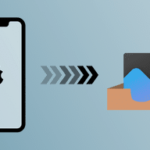 Las 6 mejores soluciones para la aplicación Fotos de Windows 10 que no se importan desde iPhone
Las 6 mejores soluciones para la aplicación Fotos de Windows 10 que no se importan desde iPhone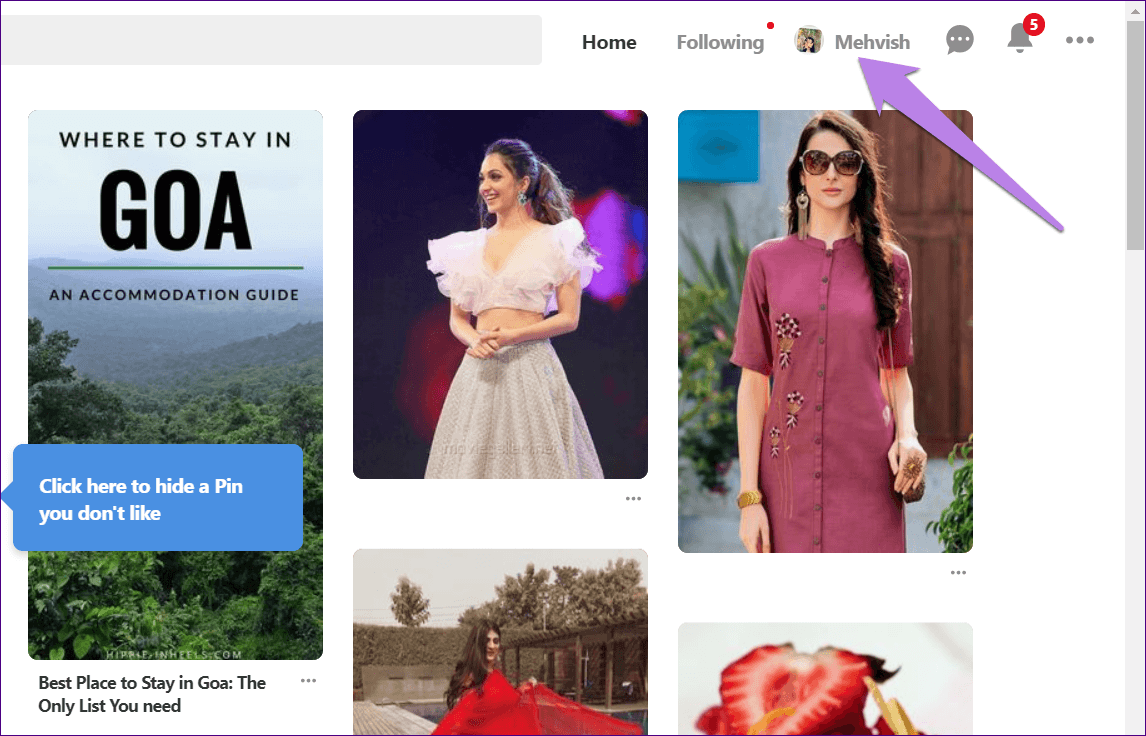
2do paso: Haga clic en el tablero que desea enviar a alguien.
Paso 3: Toca el ícono de enviar en la parte superior de la tabla.
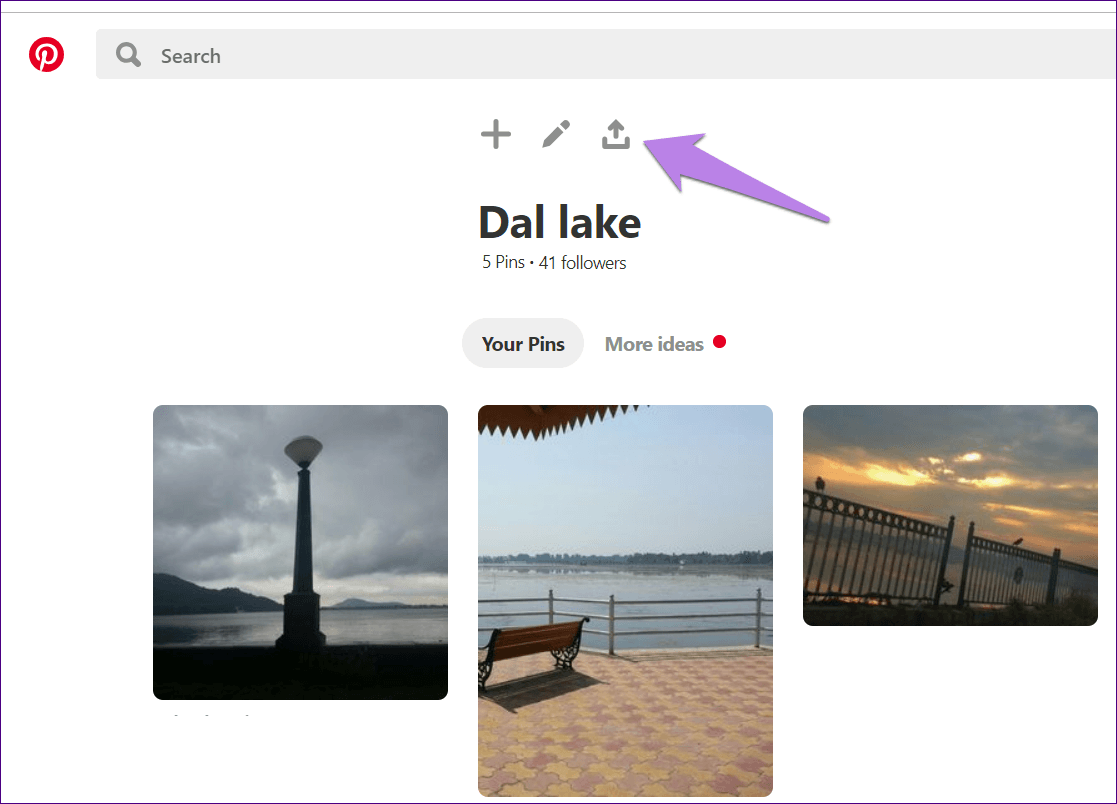
paso 4: Tendrá muchas opciones para compartir, como puede compartir directamente en sitios de redes sociales como Facebook, Twitter, WhatsApp, etc o envíelo a sus amigos de Pinterest haciendo clic en el botón Enviar junto a su nombre.
Si desea compartirlo en otra plataforma que no esté incluida en la hoja para compartir, haga clic en Copiar enlace. Luego pegue el enlace en la aplicación de su elección y envíelo. Alternativamente, al abrir el tablero, copie el enlace en la barra de direcciones y compártalo.
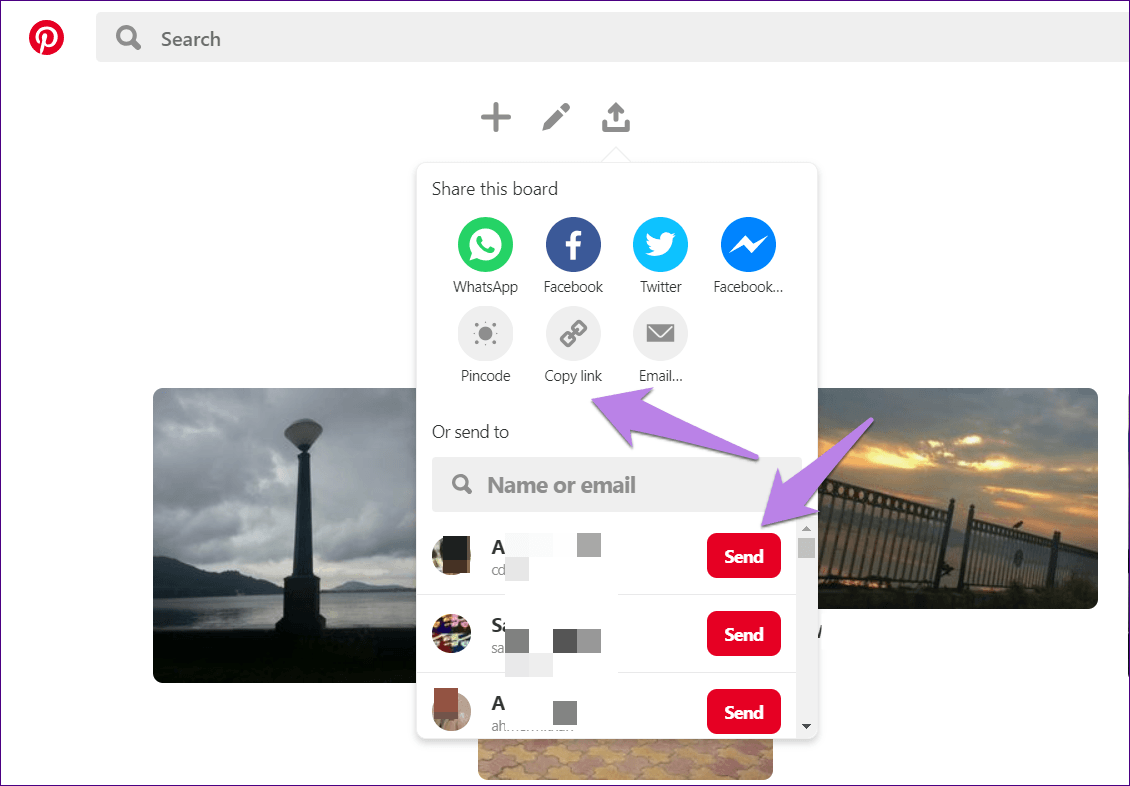
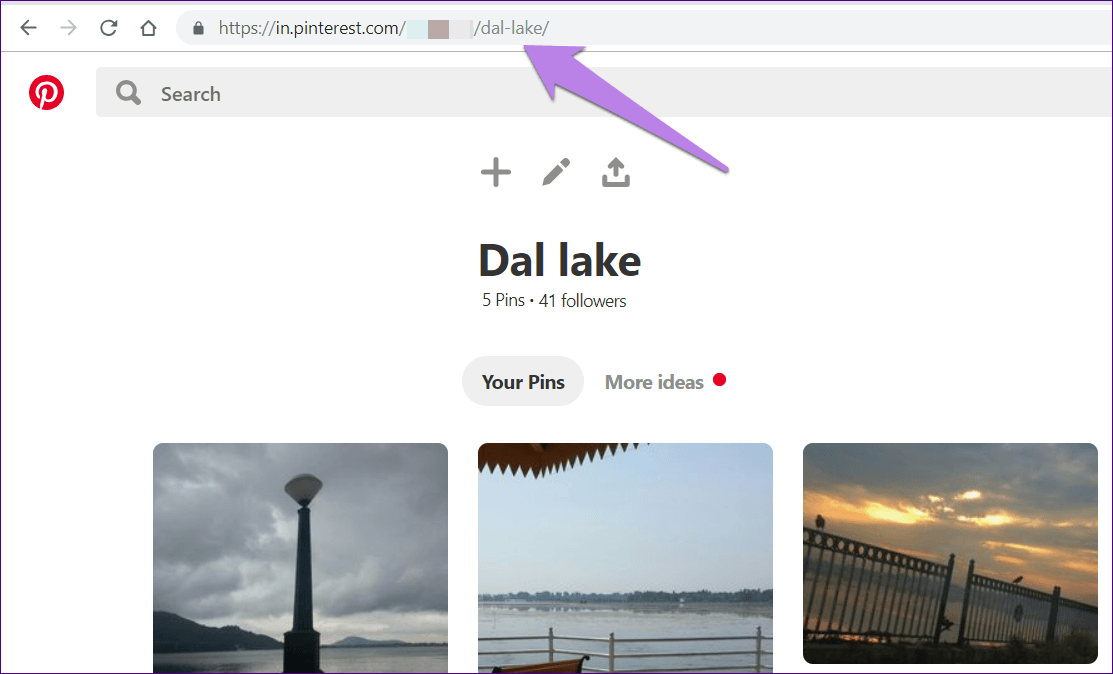
Comparte carpetas con otros en Android y iPhone
Hay dos métodos para hacer esto en aplicaciones móviles.
Método 1: Usa gestos
Paso 1: Inicie la aplicación Pinterest y abra la pantalla de su perfil tocando la pestaña Guardado en la parte inferior.
Lee También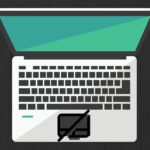 Las 7 mejores formas de reparar el panel táctil que no funciona en Windows 11
Las 7 mejores formas de reparar el panel táctil que no funciona en Windows 11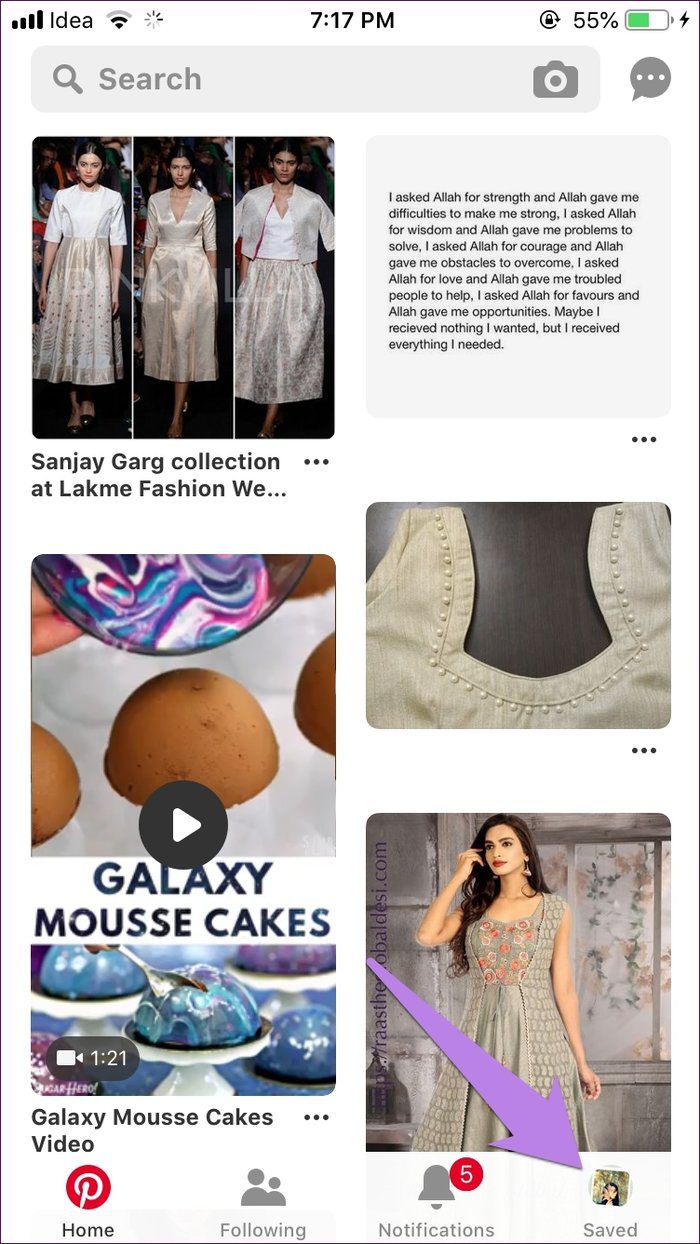
2do paso: Mantenga presionado el tablero que desea compartir. Con el dedo en la pantalla, arrástrelo hasta el icono de enviar.

Se abrirá la pantalla Enviar tabla. Aquí, seleccione la aplicación o el contacto con el que desea compartir su tablero. Incluso puede copiar el enlace del tablero para compartirlo en cualquier sitio web o aplicación que desee.
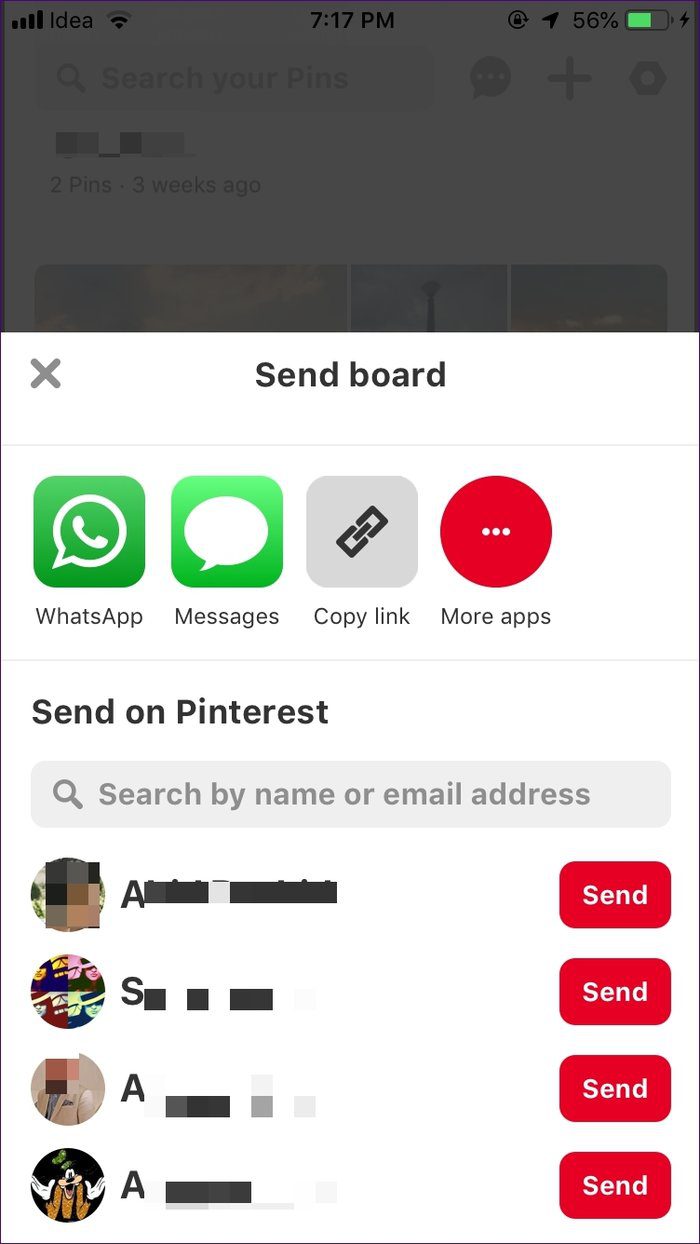
Método 2: sin gesto
Una vez que esté en la pantalla de su perfil, toque el tablero que desea compartir. En la siguiente pantalla, toque el ícono de carga en la parte superior y seleccione la aplicación para compartir el tablero.
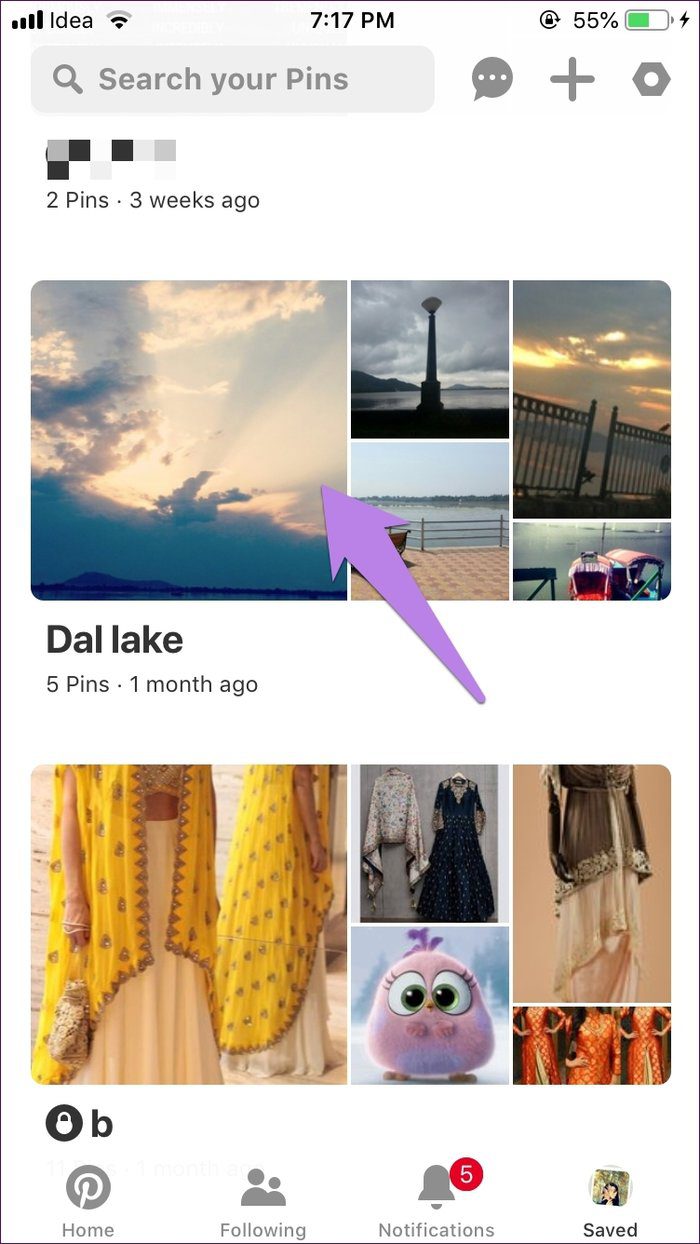
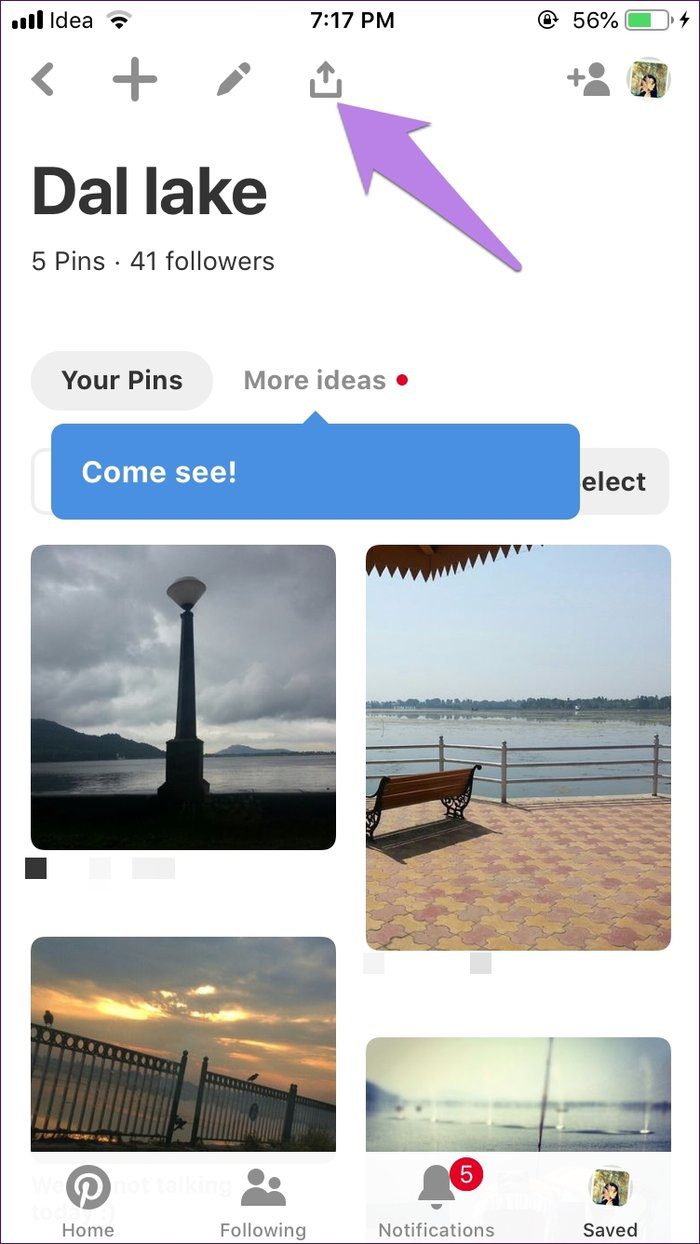
Comparte carpetas usando los códigos QR de Pinterest
En el sitio web de Pinterest y la aplicación de Android, obtienes una función genial para compartir tus tableros. Conocida como Pincode, la función se basa en códigos QR. Es decir, Pinterest genera un elegante código QR que debe compartir con sus amigos que necesitan escanear el código usando la lente de Pinterest para abrir el tablero.
Puede escanear Pincodes apuntando su cámara de Pinterest directamente al código. O puede cargar un Pincode desde su galería o rollo de cámara. Este último es útil cuando alguien te envía un PIN en cualquier aplicación.
Vea cómo usar códigos PIN en Pinterest.
Lee También Las 5 mejores aplicaciones de diario para usuarios de Windows 10
Las 5 mejores aplicaciones de diario para usuarios de Windows 10generar PIN
Para generar un PIN, siga estos pasos:
Paso 1: desde la pantalla de tu perfil, abre el tablero que quieras compartir.
2do paso: Toque o haga clic en el icono de enviar. Seleccione el código PIN en el menú.
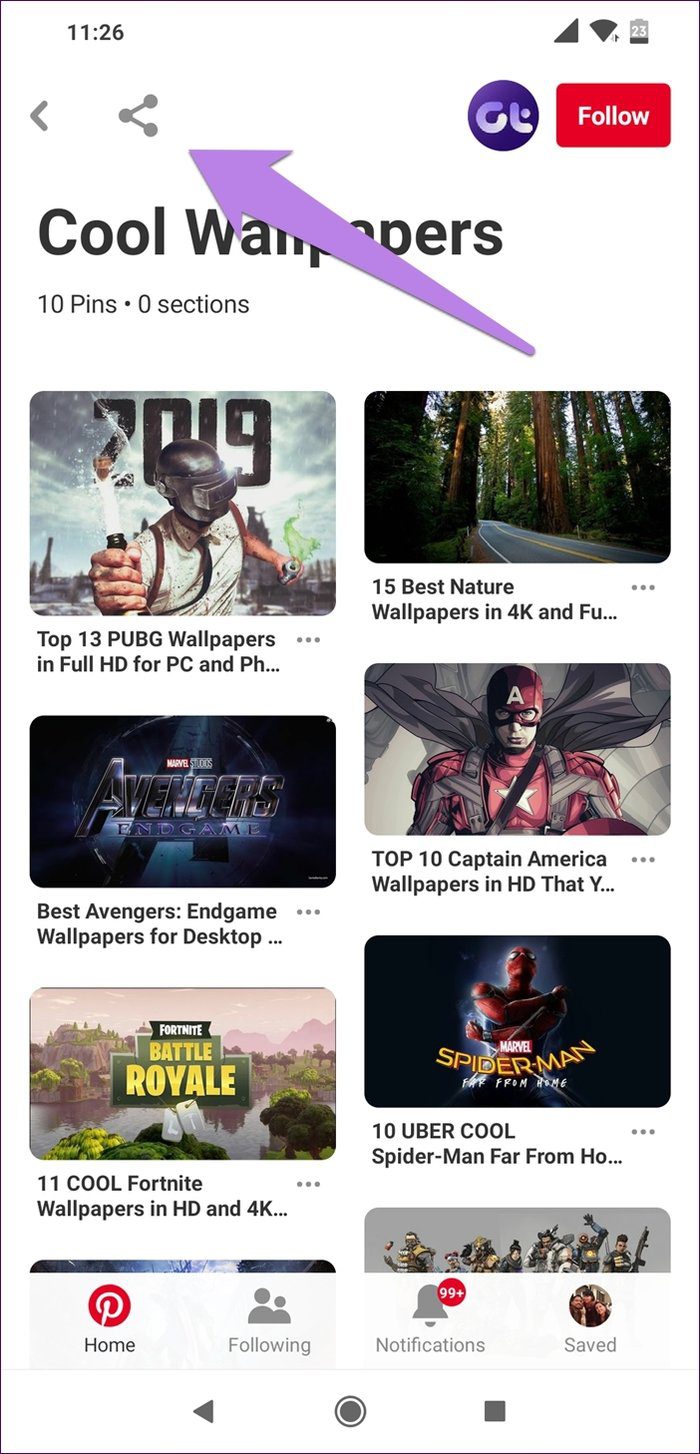
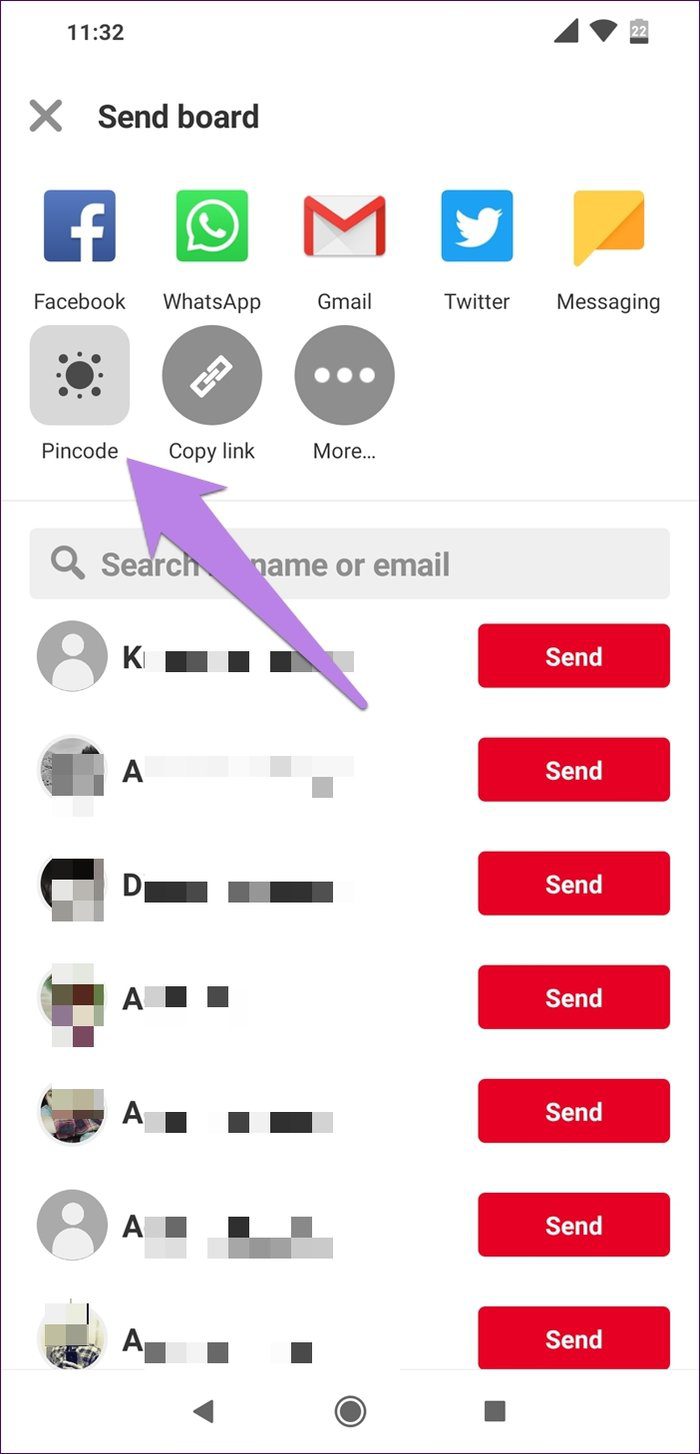
Paso 3: Accederá a la pantalla de creación de código PIN. Toque el botón Crear PIN (en la aplicación móvil) y Descargar PIN (en el sitio web).
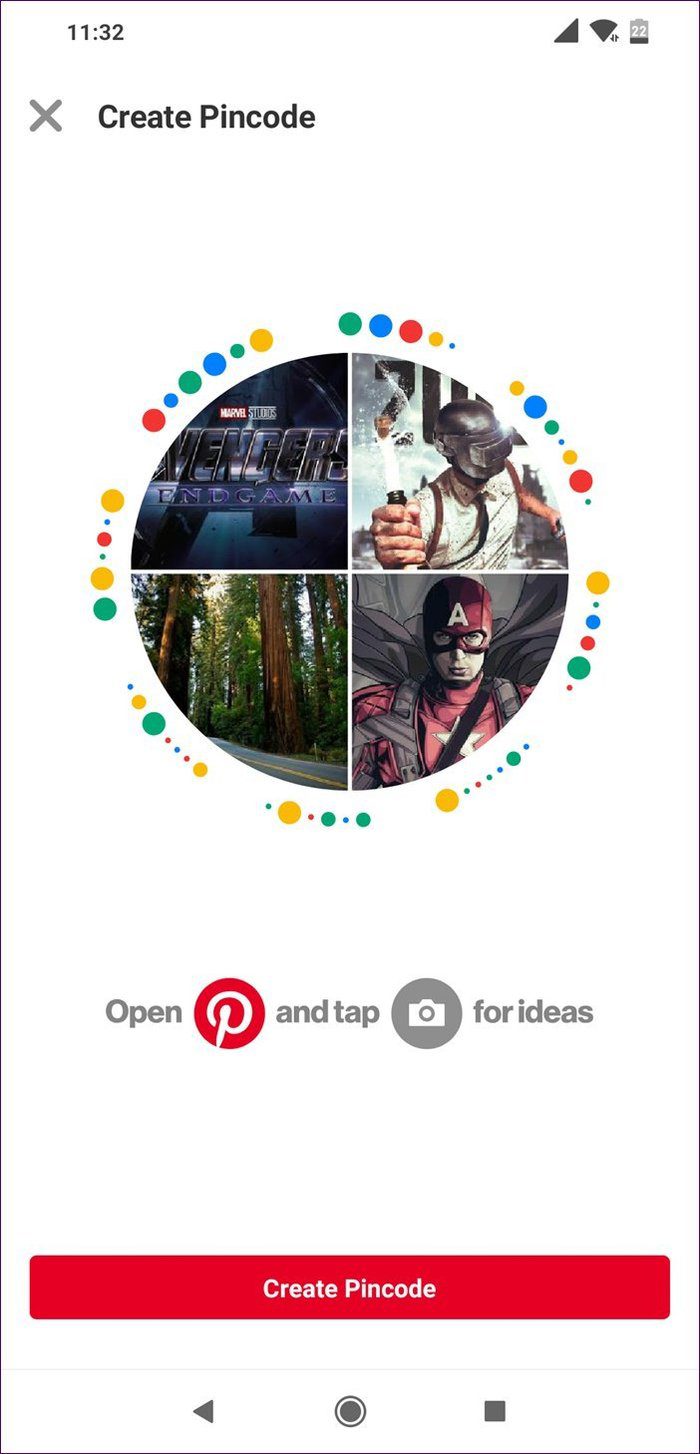
La imagen con su código QR se guardará en su dispositivo. Ahora abra la galería para ver la imagen descargada. Luego compártelo con tus amigos usando la aplicación que elijas.
Canjear y escanear PIN de Pinterest
Si recibió un PIN de Pinterest, abra la aplicación de Pinterest en su iPhone o Android (sí, el escaneo funciona en ambos). En la pantalla de inicio de la aplicación, toque el ícono de la cámara de Pinterest presente en el lado derecho de la barra de búsqueda.
Lee También Cómo compartir actividades en Apple Watch y competir con amigos
Cómo compartir actividades en Apple Watch y competir con amigos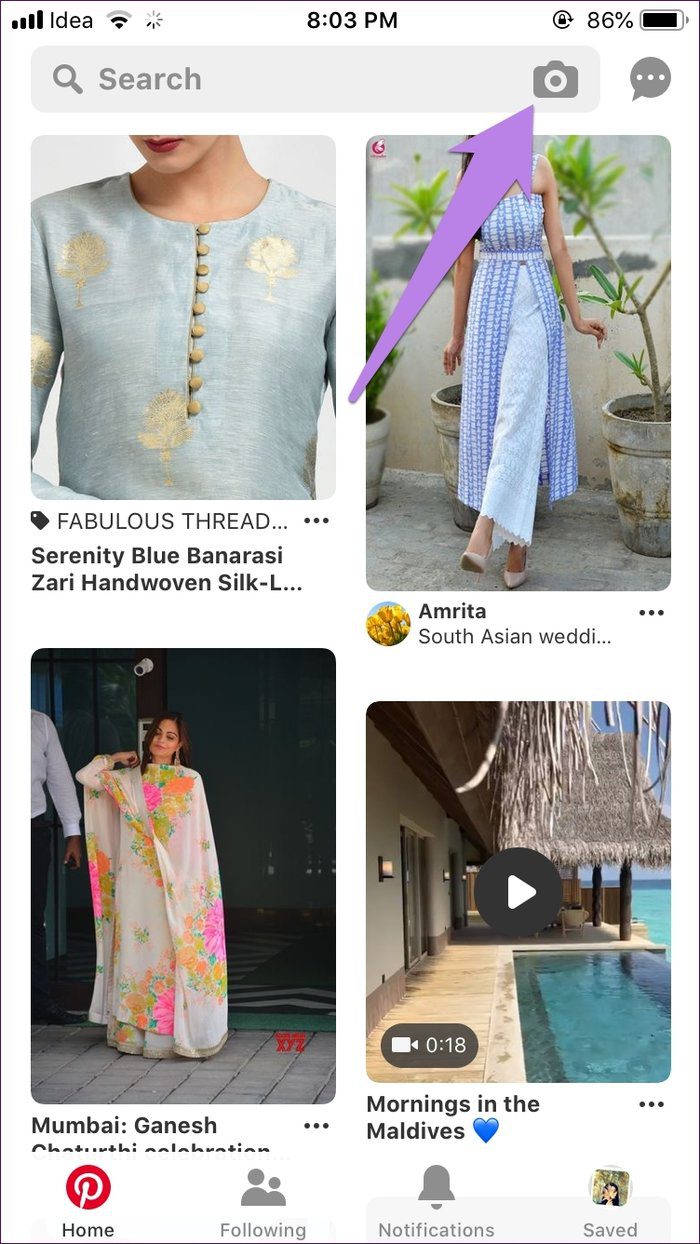
Ahora, si Pincode está disponible en un segundo dispositivo, apunte su cámara hacia él. Sin embargo, si la imagen Pincode reside en el propio teléfono, toque el icono de la galería y seleccione la imagen. De cualquier manera, Pinterest comenzará a escanear automáticamente el código PIN y abrirá el tablero en la aplicación.

Compartir un tablero de Pinterest con alguien que no esté en Pinterest
Los pines y tableros de Pinterest tienen enlaces únicos. Entonces, si tiene el enlace, puede compartirlo fácilmente con otras personas fuera de Pinterest, como se mencionó anteriormente. Afortunadamente, Pinterest facilita la obtención del enlace. Para hacer esto, haga clic/toque el icono de carga de marcos y seleccione Copiar enlace en la pantalla Cargar marcos. Luego pegue el enlace en la aplicación/sitio web de su elección.
anotar
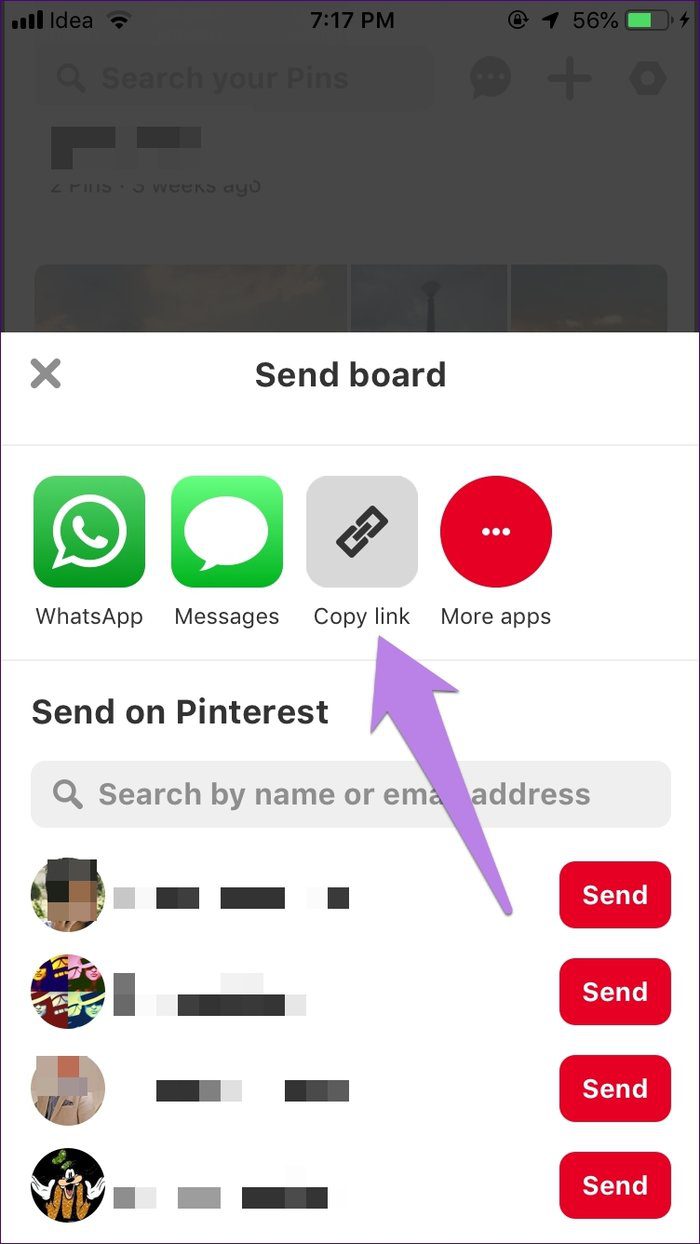
Falta el ícono de envío para los tableros de Pinterest
Si el tablero que intenta compartir con alguien no tiene un botón de envío, probablemente se deba a que es un tablero secreto o privado. En Pinterest, no puedes compartir tableros secretos con otros. Si fuera posible, desafiaría toda lógica dar consejos privados.
Punto
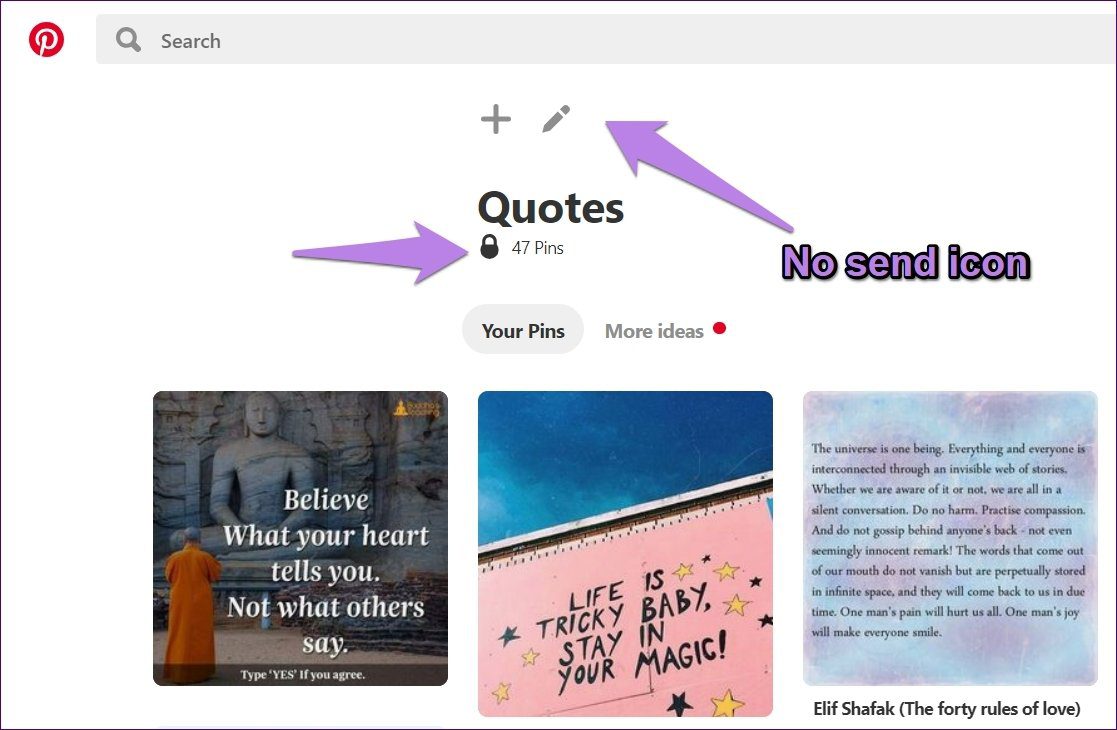
Cosas para recordar al compartir marcos
- El receptor verá todas las secciones del tablero y los pines dentro del tablero que hayas compartido.
- No puedes compartir tableros secretos.
- Puede compartir tableros de Pinterest con personas que no están en Pinterest.
Aprovecha al máximo las mesas
Así es como puede compartir sus tableros de Pinterest con otras personas sin usar aplicaciones de terceros. Los tableros de Pinterest brindan una excelente manera de seleccionar y recopilar pines. Los tablones pueden parecer simples al principio, pero no lo son. Sumérgete en él y descubrirás un mundo completamente nuevo.
Lee También Las 7 mejores formas de arreglar videos en PowerPoint que no se reproducen
Las 7 mejores formas de arreglar videos en PowerPoint que no se reproducenPróximo : Los hashtags ayudan a aumentar la visibilidad de tus pines. Aprende a usarlos en Pinterest.
Si quieres conocer otros artículos parecidos a Cómo compartir tableros de Pinterest en computadoras de escritorio y dispositivos móviles puedes visitar la categoría Informática.

TE PUEDE INTERESAR